BERMAIN SHAPES, PATTERN, DAN MOIRE EFFECT UNTUK OPTICAL ILLUSION SECARA VECTOR
BERMAIN SHAPES, PATTERN, DAN MOIRE EFFECT UNTUK OPTICAL ILLUSION SECARA VECTOR
©2020: ms.gumelar@gmail.com
SHAPES
Shapes adalah bentuk datar yang dapat dibuat menggunakan alat digital dan nondigital. Shapes memiliki arti bentuk datar atau 2D. Shapes secara digital dapat dibuat secara bitmap atau vector. Shapes secara umum dibentuk oleh garis dan titik. Membuat shapes biasanya bentuk akhirnya berupa shapes secara terbuka (open path) dan shapes secara tertutup (closed path). Cari di mana shapes yang terbuka pada gambar di bawah ini?
Walaupun sebenarnya bila shapes open path dalam vector tersebut di-zoom, maka ternyata yang hanya berupa garis tersebut adalah garis sebenarnya adalah closed shapes. Corel Draw dan Adobe Illustrator adalah tool digital yang dapat digunakan, namun tentu saja harganya bagi mahasiswa tertentu belum terjangkau, solusinya dapat menggunakan WPS office atau Inkscape. Tutorial ini menggunakan Inkscape yang dapat diunduh gratis, diperlukan oleh mahasiwa atau umum yang mementingkan hasilnya yang sama dan bukan karena alatnya, tetapi karena keterampilannya (skill).
MEMBUAT VECTOR SHAPES SEDERHANA

MENGGANTI WARNA DAN OUTLINE
Mengganti warna isian (fill) suatu shape dapat dilakukan dengan mengklik dua kali pada menu fill, bisa juga pada menu stroke yang terletak di sebelah kiri bawah layar, lihat tanda lingkaran merah di gambar bawah. Stroke ini adalah warna untuk outline (garis luar) pada suatu object.
Muncul jendela baru di atas kanan layar, ada tab untuk fill, stroke paint, dan stroke style. Fill untuk mengganti warna isian dalam suatu shape, memilih symbol X berarti tidak memberi warna alias transparan. Stroke paint mengganti warna garis atau line atau outline, dan stroke style adalah mengganti gaya stroke, ada garis putus, bintik putus, dan lainnya, stroke style ini mirip pilihan line di WPS Office, juga dapat diubah tebal tipisnya.
MEMBUAT PATTERN
Membuat pola (pattern) suatu bentuk gabungan shapes di inkscape relatif mudah. Caranya buatlah satu shape terlebih dulu, misalnya membuat lingkaran ukuran kecil saja, karena dengan pattern ini, shape tadi akan dibuat banyak secara otomatis sesuai keperluan.
Saat lingkaran masih aktif terseleksi, kini klik Edit dan pilih Clone, lalu Create Tiled Clone. Akan muncul jendela Create Tiled Clone di sebelah kanan atas layar. Perhatikan tab Symmetry, dengan P1: Simple Translation, kemudian di area bawah jendela tersebut ada baris (row), dan kolom (column) yang dapat diisi sesuai keperluan, isikan angka 3 di row dan column ini dan lihat hasilnya dengan menekan tombol create.
Telah terbentuk lingkaran lain dengan jumlah 3 baris dan 3 kolom. Tekan Ctrl Z, kini bermain tab shift, pastikan objek lingkaran masih terseleksi. Beri nilai Per Row Shift Y: -50, lalu tekan tombol create, perhatikan apa yang terjadi? Area baris (Y) akan saling menimpa (overlaping) sebanyak 50 persen dengan objek di baris sebelumnya. Tekan Ctrl Z untuk undo, lalu Lakukan untuk area Per Column Shift X: -50. Pastikan lingkaran masih aktif terseleksi agar dapat dieksekusi.
Kini apa yang terjadi saat diinputkan nilai Per Row Shift X: 50 Shift Y: -50, Per Column Shift X: -50. Pastikan lingkaran masih aktif terseleksi agar dapat dieksekusi. Silakan bereksplorasi dengan nilai lainnya, dan juga gunakan randomize, apa yang terjadi?
Gunakan tombol reset setelah memberi nilai sesuai keperluan untuk mengembalikan nilai elemen tersebut pada titik 0. Kini tab scale, isikan dan bermain nilai, contohnya seperti gambar di bawah ini.
MEMBUAT MOIRE EFFECT PATTERN
Setelah jadi garis lengkung, lurus, dan kelokan tajamnya, kini gunakan Create Tiled Clones, isikan di area row: 77 dan colum: 1, untuk tab shift isikan Shift Y: -90, kemudian tekan tombol create.
Hasilnya kurang lebih seperti gambar vector di atas dan terlihat Moire Effect telah terjadi dan terjadi ilusi optic (optical illusion) seolah ada garis samar tambahan yang muncul di area tertentu, saat di-zoom, garis itu tidak ada, tekan Ctral A untuk menyeleksi semua garis dan tekan Ctrl G untuk membuat group dari semua garis tersebut agar mudah dipindahkan secara bersamaan dan tidak mengubah bentuk semula.
MEMBUAT MOIRE EFFECT PATTERN BENTUK MEMUSAT
Moire effects dapat juga dibuat dengan bentuk yang memusat, dapat dibuat salah satunya dengan menggunakan tool stars and polygons, buatlah suatu star dengan ukuran sesuai keperluan, kurang lebih seperti gambar di bawah.
Kini ubah jumlah corners, spoke ratio, dan rounded-nya sesuai contoh.
Moire effects gambar di atas memiliki ilusi optic (optical illusion) lingkaran seolah memiliki kedalaman dan terkadang dibeberapa area pusatnya seperti bergerak. Bila memerlukan nilai star ke posisi semula, maka isikan corners:5 spoke ratio: 0.350, dan rounded: 0, bentuk star akan kembali ke bentuk awal.
Tugas:
Buatlah satu moire effects versimu warna boleh hitam putih saja boleh juga menggunakan warna lainnya, moire effects boleh memilih yang memusat atau yang biasa nonmemusat. Ukuran A4 dalam format .svg, bila non .svg gunakan resolusi minimal 100 dpi untuk png, jpg, atau pdf. Tugas dikumpulkan Rabu, 15 April 2020, Pukul 17:00. Yang harus diperhatikan adalah, bila tidak mengumpulkan tugas sesuai jadwal, maka dianggap tidak hadir. Semangart!
Bila ada pertanyaan dapat melalui google classrom, WA: 087786666745 atau ig: @bubblegumelar
Buku prinsip desain dan menggambar yang keren dapat diakses di sini
Buku prinsip desain dan menggambar yang keren dapat diakses di sini

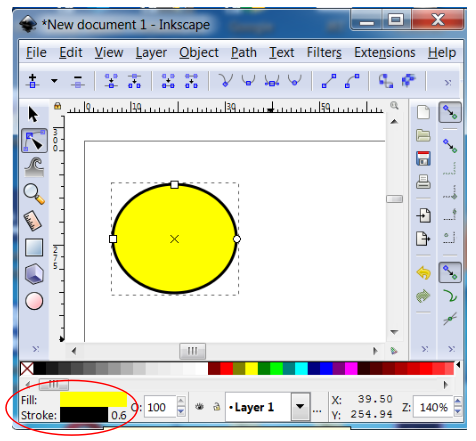


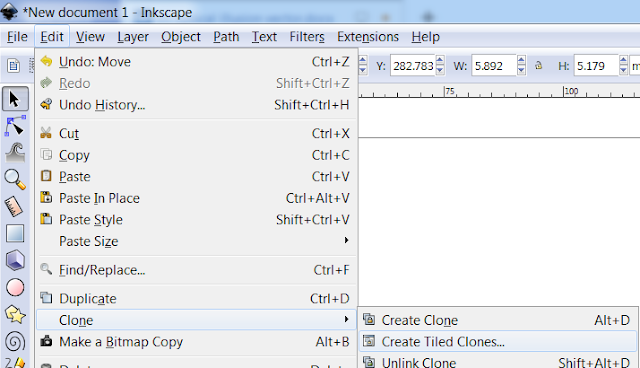
















Comments